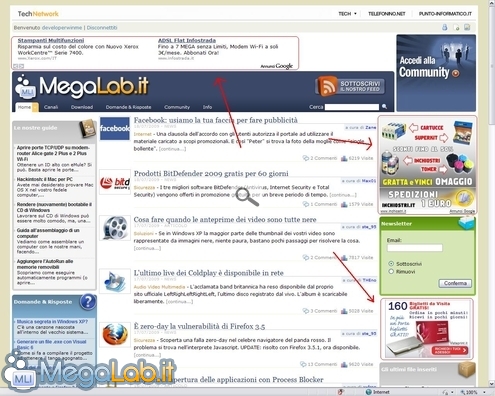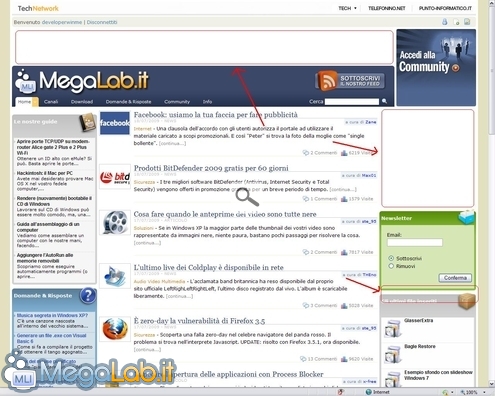Canali
Ultime news

Ultimi articoli
 Le ultime dal Forum |

Correlati TagPassa qui con il mouse e visualizza le istruzioni per utilizzare i tag!
Il pezzo che stai leggendo è stato pubblicato oltre un anno fa.
 La trattazione seguente è piuttosto datata. Sebbene questo non implichi automaticamente che quanto descritto abbia perso di validità, non è da escludere che la situazione si sia evoluta nel frattempo. Raccomandiamo quantomeno di proseguire la lettura contestualizzando il tutto nel periodo in cui è stato proposto. La trattazione seguente è piuttosto datata. Sebbene questo non implichi automaticamente che quanto descritto abbia perso di validità, non è da escludere che la situazione si sia evoluta nel frattempo. Raccomandiamo quantomeno di proseguire la lettura contestualizzando il tutto nel periodo in cui è stato proposto.
Il dibattito è aperto: partecipa anche tu!
 Questo contenuto ha ricevuto un numero significativo di commenti. Una volta conclusa la lettura, assicurati di condividere con tutti anche le tue impressioni! La funzionalità è accessibile subito in coda, ai piedi dell'ultima pagina. Questo contenuto ha ricevuto un numero significativo di commenti. Una volta conclusa la lettura, assicurati di condividere con tutti anche le tue impressioni! La funzionalità è accessibile subito in coda, ai piedi dell'ultima pagina.
Internet ci consente di avere accesso a risorse e informazioni quasi illimitate ma, negli ultimi anni, accedere a ciò che la "Grande Rete" offre è diventato sempre più pericoloso. Questo a causa di malware di vario genere (virus, spyware, adware e chi più ne ha più ne metta...), siti fasulli che rubano informazioni personali (phishing), e-mail che richiedono cifre più o meno ingenti con la promessa di essere ripagati profumatamente ecc... Una delle cose non pericolose ma comunque fastidiose è la massiccia presenza nei siti Web di banner pubblicitari, solitamente innocui, ma che comunque rallentano la navigazione, occupano banda e nel 99% dei casi sono inutili. Questo articolo si rivolge agli utenti di Internet Explorer; gli utilizzatori di Firefox possono avere funzioni analoghe a quelle descritte installando l'estensione AdBlock Plus. A partire dalla versione 8 di Internet Explorer Microsoft ha implementato una funzionalità volta (secondo la società di Redmond) ad impedire che un sito possa "scambiare informazioni con altri siti", ma che nella pratica consente di eliminare banner pubblicitari e co. Questa funzione si chiama InPrivate Filtering e, se debitamente configurata, consente di bloccare quasi completamente la pubblicità presente nelle pagine web. La funzione InPrivate Filtering non va confusa con l'omonima InPrivate Browsing che serve a navigare su Internet evitando di lasciare tracce (cronologia, cookies, password digitate ecc...) sul computer locale e che, a differenza della funzionalità trattata in questo articolo, non richiede alcuna configurazione particolare.
Cosa otterremo
Ecco la homepage di MegaLab.it senza InPrivate Filtering: E questa è la stessa pagina dopo la sua attivazione: Oltre all'assenza dei banner (dalle foto non si vede ma due di questi erano animati e particolarmente fastidiosi) la pagina viene caricata anche molto più velocemente (il che non è male vista la lentezza di Internet Explorer rispetto ai concorrenti). Quindi "due piccioni con una fava". Nelle prossime pagine vedremo come attivare e configurare InPrivate Filtering e come evitare i problemi di visualizzazione che questa funzionalità può causare. Attivare InPrivate Filtering Pagine
Segnala ad un amico |
- Unisciti a noi
- | Condizioni d'uso
- | Informativa privacy
- | La Redazione
- | Info
- | Pressroom
- | Contattaci
© Copyright 2025 BlazeMedia srl - P. IVA 14742231005
- Gen. pagina: 2.17 sec.
- | Utenti conn.: 200
- | Revisione 2.0.1
- | Numero query: 43
- | Tempo totale query: 0.41